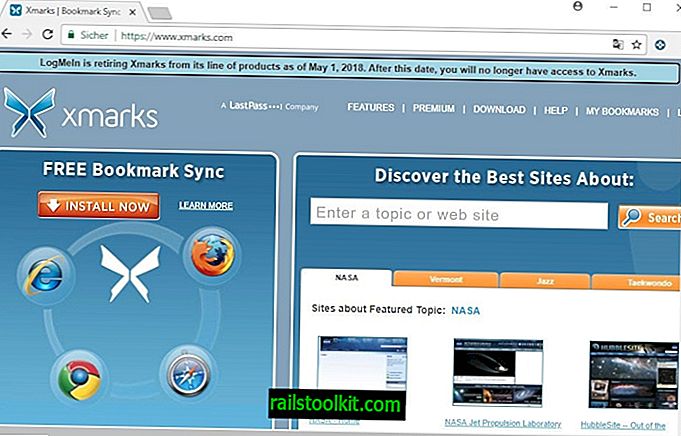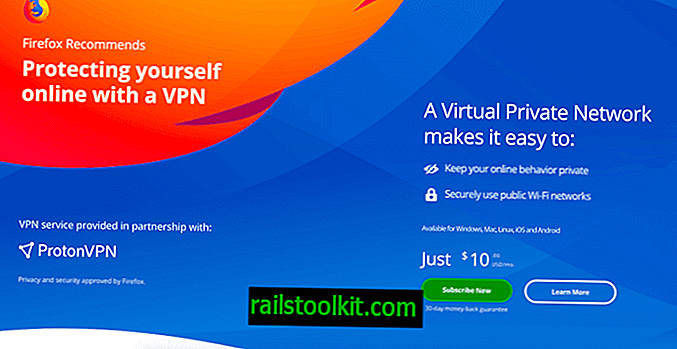Tegnap jelent meg a Windows 7 operációs rendszer első szervizcsomagja (lásd a Windows 7 szervizcsomag frissítésének letöltését élőben), és úgy tűnik, hogy a legtöbb Windows 7 felhasználónak nem volt gondja a frissítés telepítésével. A szervizcsomagok telepítésre kerülnek az újbóli eltávolítás lehetőségével, ami hasznos, ha a rendszer frissítése után inkompatibilitások vagy stabilitási problémák merülnek fel.
Ismét azoknak a felhasználóknak, akik telepítették a szervizcsomagot komplikációk nélkül, nem feltétlenül szükségesek azok a biztonsági mentési fájlok, amelyek lehetővé teszik számukra a szervizcsomag eltávolítását. Ezek a felhasználók a biztonsági mentési fájlok törlésével szabadíthatnak fel helyet a Windows partíción.
Azt javaslom, hogy tesztelje az operációs rendszert a javítócsomaggal legalább néhány napig, mielőtt döntést hozna a biztonsági mentések törléséről. A türelmetlen felhasználók a rendszerpartícióról képeket készíthetnek, amelyek helyreállíthatják a rendszert, ha a biztonsági mentési adatok eltávolítása után szükség van a szervizcsomag eltávolítására.
Mennyi lemezterületről beszélünk? Most tesztettem egy Windows 7 Professional 64 bites rendszeren. A szabad terület a tisztítás előtti 18, 9 gigabájtról 22, 2 gigabájtra növekedett. Ez több, mint 3 gigabájt hely. Valószínű, hogy a 32 bites felhasználók kevesebb helyet fognak szabadítani, mint az operációs rendszer jellegük miatt. Ennek ellenére gigabájtot is felszabadítanak.


A Windows 7 Service Pack 1 biztonsági mentési fájljainak eltávolítása
A Windows 7 Service Pack 1 telepítésének biztonsági mentési fájljainak legegyszerűbb eltávolítási módja a következő. Nyisson meg egy emelt parancssort. Ehhez kattintson a kezdő gömbre, kattintson az Összes program> Kellékek elemre, kattintson a jobb gombbal a Parancssor elemre, és válassza a Futtatás rendszergazdaként parancsot.
A következő paranccsal szabadítsa fel a lemezterületet a szervizcsomag telepítése után:
dism /online /cleanup-image /spsuperseded

A folyamat néhány percet vesz igénybe, a következő mondatokkal fejeződik be: "A Service Pack Cleanup művelet befejeződött. A művelet sikeresen befejeződött".
Ne feledje, hogy a lemezterület megtisztítása után nem távolíthatja el a szervizcsomagot. Kérem, tudassa velem, mennyi lemezterületet szabadított fel a paranccsal.
További információt szeretne a dism-ről? Vessen egy pillantást a parancssori lehetőségeket kiszolgáló illesztőprogram kiszolgálására a Technetnél.
Frissítés : A parancssori eszköz futtatása helyett a Lemezkarbantartó eszköz is használható a művelet végrehajtásához.
- Koppintson a Windows gombra, és írja be a lemeztisztítás elemet a keresőmezőbe.
- Válassza ki az azonos nevű eredményt, és amikor a program ablak megnyílik, a meghajtó betűje a Windows telepítve van.
- Amikor a Lemezkarbantartás megnyílik, kattintson a "Rendszerfájlok tisztítása" elemre.
- Válassza ki újra a Windows meghajtót, és várja meg a vizsgálat befejezését.
- Győződjön meg arról, hogy a "Windows Update Cleanup" be van jelölve.
- Ezután kattintson az OK gombra, és várja meg, amíg a művelet befejeződik.